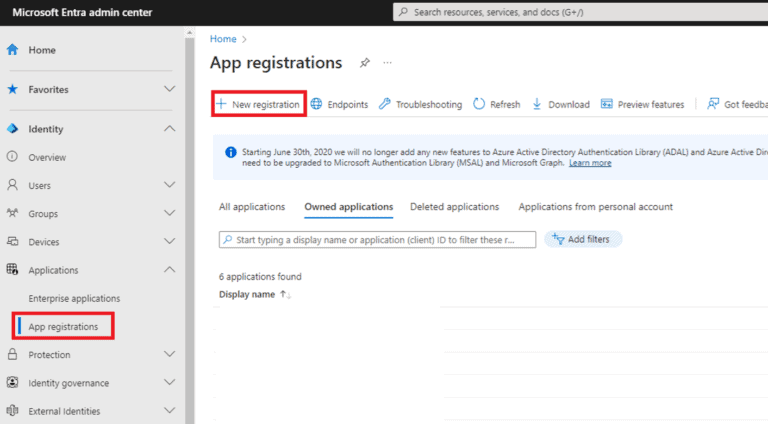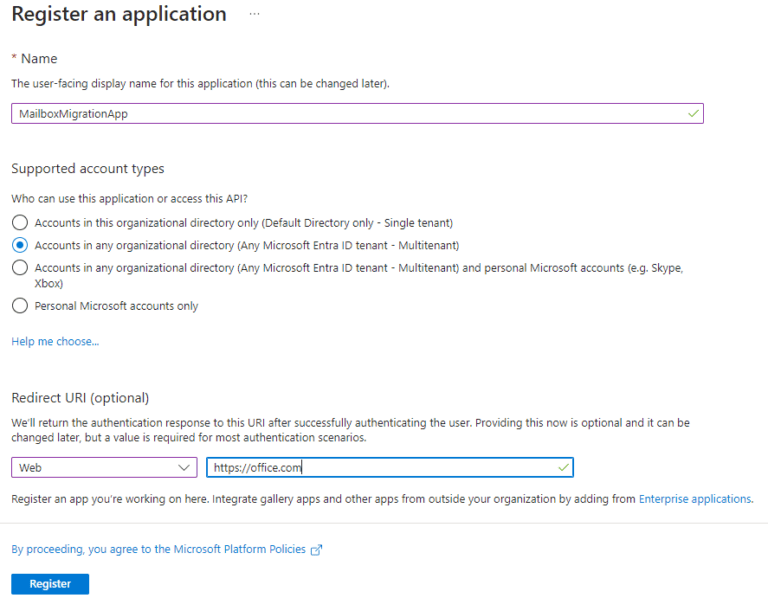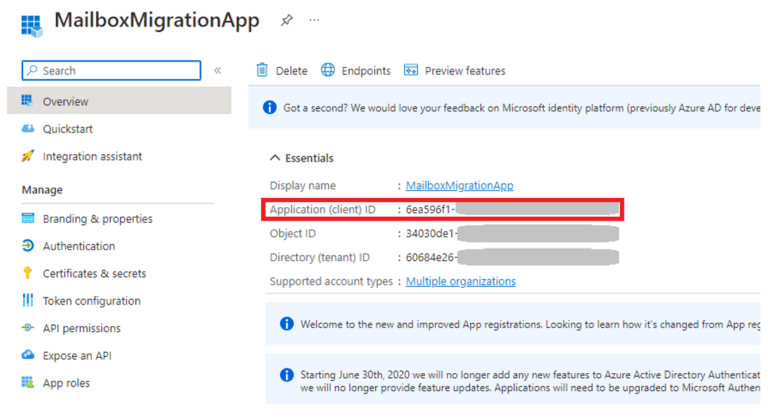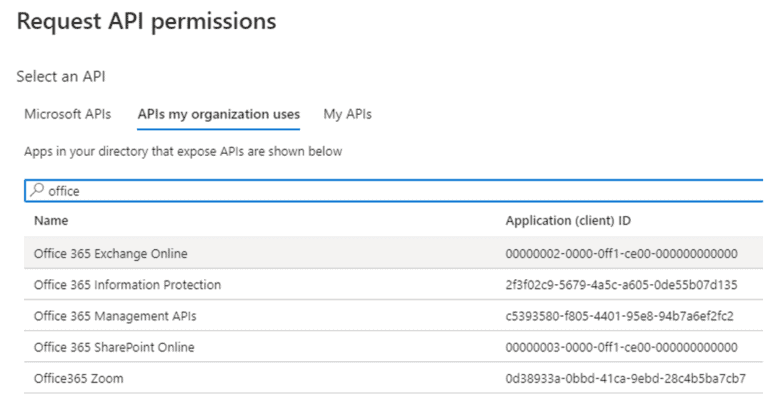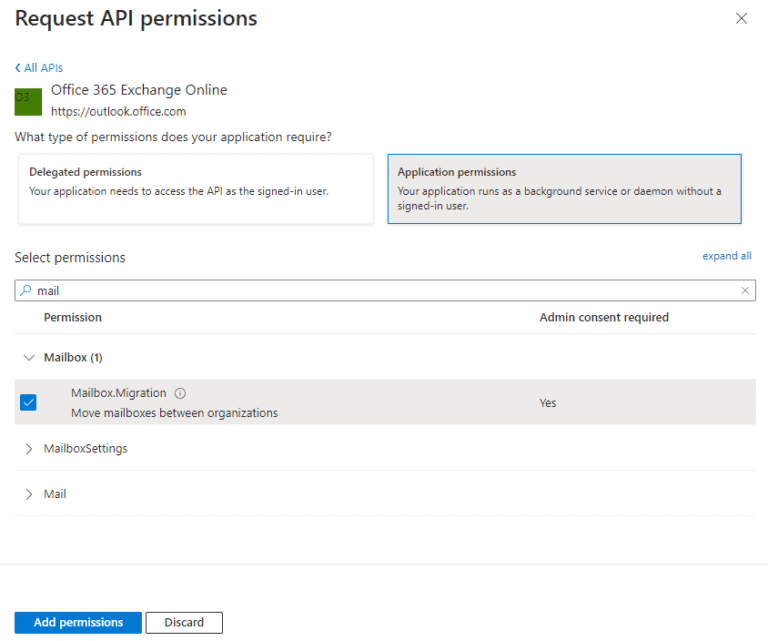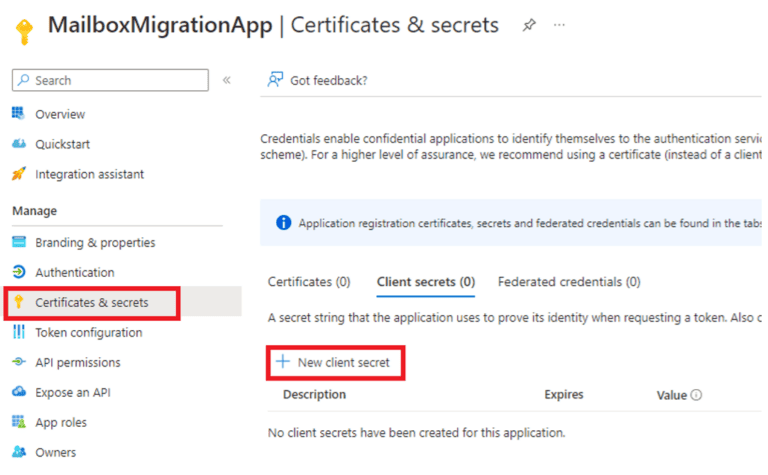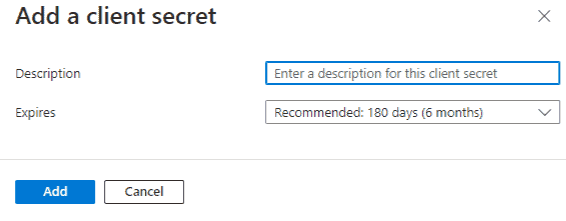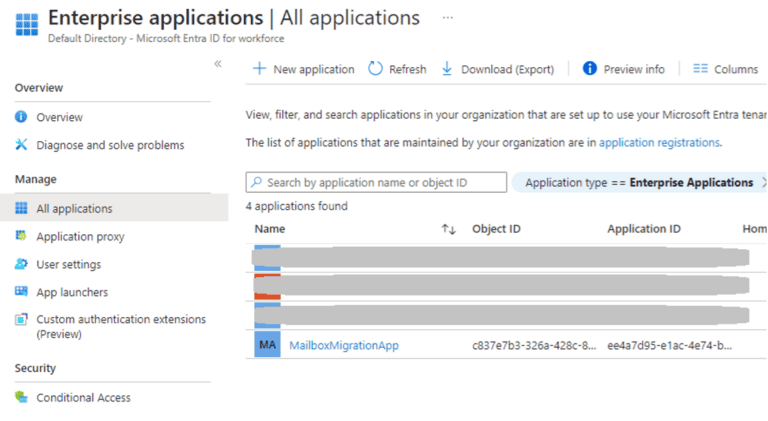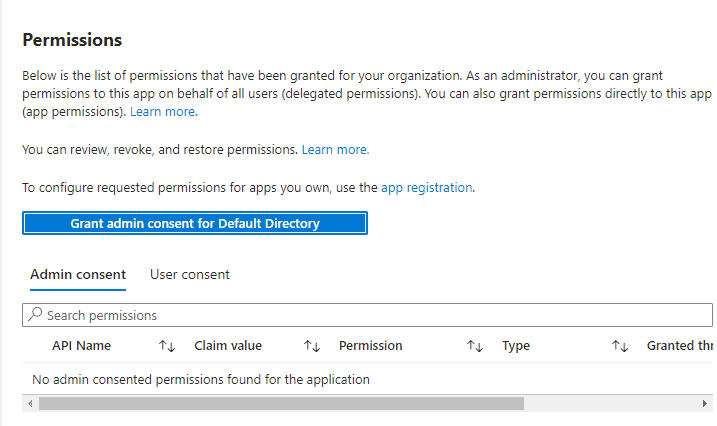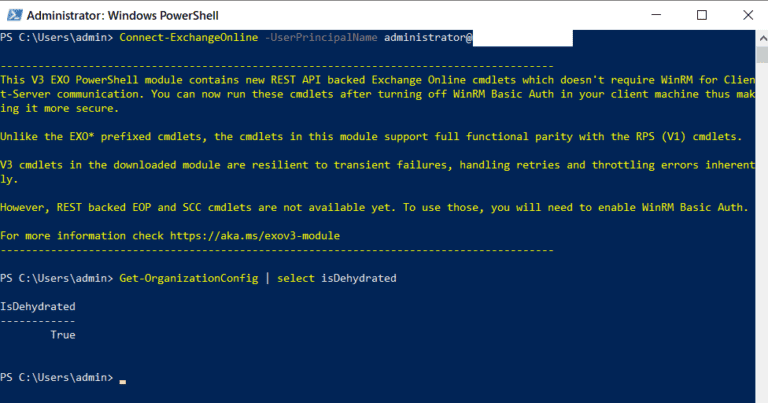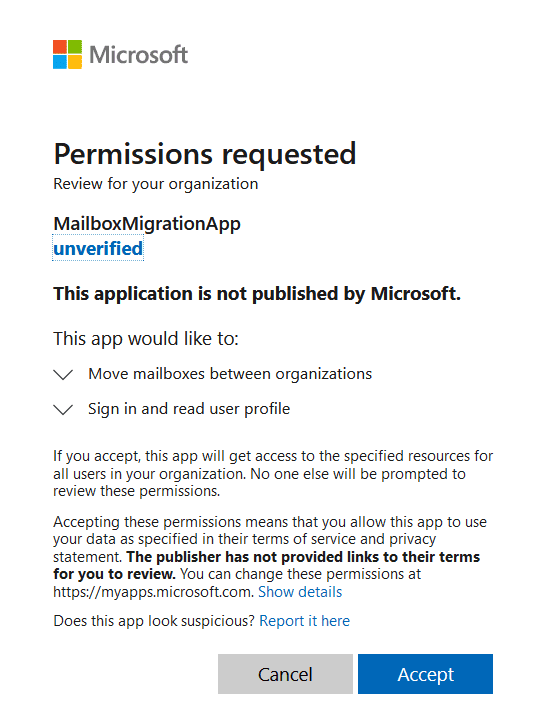Come effettuare – Migrazione da Office 365 a Office 365 (Paso a paso). Passare da un ambiente Office 365 a un altro richiede una pianificazione e un’esecuzione accurate per garantire una transizione senza compromettere l’integrità dei dati. Questa guida completa illustra il processo passo passo per una migrazione di mailbox tra tenant di Office 365, enfatizzando le fasi essenziali. Seguendo questi dettagliati passaggi, le organizzazioni semplificano il loro percorso di migrazione e minimizzano le potenziali interruzioni alle loro operazioni quotidiane. In questa guida descriviamo il processo di migrazione utilizzando lo strumento Cross Tenant User Data Migration integrato. Oltre agli altri strumenti, ha i suoi pro (non richiede l’acquisto di strumenti di terze parti) e contro (non supporta la migrazione di cartelle pubbliche, richiede alcune capacità di scripting di PowerShell), e funziona sia per piccole che per grandi imprese.
Iniziamo il nostro articolo Come effettuare – Migrazione da Office 365 a Office 365.
Come effettuare – Migrazione da Office 365 a Office 365
1. Valutazione preliminare della migrazione da Office 365 a Office 365
Prima di tutto, assicurati di raccogliere le seguenti informazioni:
- Uso della custodia legale. Le caselle di posta e i conti OneDrive con una politica di Hold applicata non possono essere migrati in un altro tenant.
- Mailbox archiviati nell’archivio. Durante il matching degli attributi (mostrato di seguito durante la preparazione dell’account), gli utenti che hanno caselle di posta archiviate devono avere entrambi gli attributi ExchangeGUID e ArchiveGUID corrispondenti nei tenant di origine e di destinazione.
- Deleghe esistenti del permesso Invia per conto di. Questo permesso non viene migrato e deve essere riconfigurato dopo la migrazione. Se si desidera utilizzare uno script PowerShell per valutare l’elenco delle deleghe, assicurarsi di convertire l’attributo Distinguished Name (che non può essere utilizzato nel tenant di destinazione) in un attributo che rimane lo stesso dopo la migrazione, ad esempio il Nome visualizzato. Esempio dello script che può essere utilizzato per raccogliere le informazioni è riportato di seguito (per eseguirlo, collegarsi al modulo PowerShell di Exchange Online prima):
$delegatedmailboxes = get-mailbox -resultsize unlimited | ?{$_.GrantSendOnBehalfTo -ne $null} | select displayname,GrantSendOnBehalfTo
$FilePath = "C:\output\delegatee.csv" #utilizzare il proprio percorso del file, assicurarsi che la cartella esista
Add-Content -Value ("Delegator" + "," + "Delegatee") -Path $FilePath
foreach ($delegatedmailbox in $delegatedmailboxes) {
$delegatees = $delegatedmailbox.GrantSendOnBehalfTo
foreach ($delegatee in $delegatees) {
$delegateeName = get-mailbox $delegatee
$delegatedmailbox.Displayname + "," + $delegateeName.Displayname | out-file $FilePath -append
}
}Lo script crea un file CSV che contiene le informazioni su tutte le deleghe del permesso Invia per conto di nel tenant. Il file può essere utilizzato dopo la migrazione per ricreare le deleghe. Nota, i file CSV utilizzano la virgola come separatore, quindi se la virgola viene utilizzata nell’attributo DisplayName degli utenti nella tua azienda, adatta lo script di conseguenza (ad esempio, utilizza la tabulazione come separatore).
- Assicurati di avere le autorizzazioni necessarie sia nel tenant di origine che in quello di destinazione. La configurazione iniziale richiede il ruolo di Amministratore dell’organizzazione (per la configurazione del rapporto tra le organizzazioni) e la capacità di registrare applicazioni in Azure AD (per registrare l’applicazione di migrazione nei passaggi successivi). Lo spostamento stesso non richiede privilegi elevati e può essere eseguito da un account con il permesso Sposta casella di posta.
- Assicurati di avere le licenze necessarie sia nel tenant di origine che in quello di destinazione. Hai bisogno di licenze Microsoft 365 e licenze per la migrazione dei dati degli utenti tra tenant per tutti gli utenti che vengono migrati. Assicurati che le licenze per la migrazione dei dati degli utenti tra tenant siano assegnate prima della migrazione. Nel tenant di destinazione, assicurati che le licenze Exchange Online non siano assegnate prima che siano assegnati l’attributo ExchangeGUID e gli indirizzi proxy all’utente, poiché ciò causa un errore di migrazione (in quanto viene assegnata una casella di posta con GUID diverso alla casella di posta).
- Ottenere e annotare l’ID del tenant per entrambi i tenant, come descritto nell’articolo Trova l’ID del tuo tenant Microsoft 365.
Inoltre, informare gli utenti finali sull’impatto previsto:
A note to users
Inoltre, informare gli utenti finali sull’impatto previsto:
- La casella di posta sarà in modalità sola lettura per un breve periodo durante la migrazione.
- Gli utenti dovranno ricreare il profilo di Outlook sui dispositivi desktop e mobili dopo la migrazione.
- Le applicazioni Microsoft 365 potrebbero richiedere la riattivazione.
- Se OneDrive o SharePoint erano mappati come unità di rete, sarà necessario riconfigurarli.
- I meeting esistenti di Teams dovranno essere ricreati.
- I Gruppi Microsoft 365 non verranno migrati.
2. Registrazione dell’applicazione di migrazione in Microsoft Entra
Per consentire a Microsoft di spostare gli utenti tra due tenant, è necessario registrare l’applicazione in Microsoft Entra (per coloro che hanno perso l’aggiornamento, Entra è il modo in cui Microsoft chiama Azure AD ora) del tenant di destinazione e concedere l’autorizzazione Mailbox.Migration . Inoltre, è necessaria la creazione del segreto, che viene utilizzato per creare il punto di migrazione (il punto di migrazione è un’entità di configurazione che contiene impostazioni e credenziali per eseguire migrazioni esterne).
- Vai al centro di amministrazione di Microsoft Entra ed effettua l’accesso utilizzando un account che possa registrare le applicazioni.
- Passa a Applicazioni > Registrazioni app e seleziona Nuova registrazione.
- Nella finestra Registra un’applicazione apparsa, inserisci il nome (qualsiasi nome va bene), seleziona Account in qualsiasi directory organizzativa (Qualsiasi directory Microsoft Entra – Multi-tenant) come tipi di account supportati e specifica https://office.com come URI di reindirizzamento Web, quindi premi Registra.
- Vai alla scheda Autorizzazioni API e premi Aggiungi un’autorizzazione.
- Nella finestra visualizzata, passa alla scheda API utilizzate dalla mia organizzazione e seleziona Office 365 Exchange Online.
- Passa a Autorizzazioni applicazione, seleziona Cassetta postale > Mailbox.Migration dall’elenco, quindi premi il pulsante Aggiungi autorizzazioni.
- Torna alla pagina Certificati e segreti dove vedrai il nuovo ID segreto e la password, annotali entrambi per un uso futuro.
3. Preparazione del tenant di Office 365 di destinazione
Al passaggio successivo, concediamo il consenso dell’amministratore all’applicazione registrata nel tenant di destinazione, e quindi creiamo il punto di migrazione e il rapporto di organizzazione. I rapporti di organizzazione sono utilizzati in Exchange Online per fornire alle parti esterne un certo accesso alle risorse interne. L’uso più popolare di questa funzionalità è dare accesso in lettura alle informazioni del calendario all’organizzazione partner (per condividere lo stato di disponibilità), tuttavia può essere utilizzato anche per altri tipi di accesso. Nel nostro caso, forniamo la capacità di spostare la casella di posta.
- Nel centro amministrativo di Microsoft Entra, vai a Applicazioni > Applicazioni aziendali.
- Nell’elenco delle applicazioni seleziona l’applicazione di migrazione creata.
- Compare la pagina dell’applicazione, vai alla scheda Permessi, e premi Concedi il consenso dell’amministratore per [il nome del tuo tenant].
- La pagina dell’applicazione appare, passa alla scheda Permessi e premi Concedi consenso amministrativo per [il nome del tuo tenant].
- Si apre una nuova finestra del browser, accetta il consenso dei permessi.
- Per creare il punto di migrazione e il rapporto di organizzazione nel tenant di destinazione, apri PowerShell e connettiti al modulo Exchange Online.
- Successivamente, verifica se la tua organizzazione Exchange è nello stato disidratato. In caso affermativo, non è possibile personalizzare le impostazioni dell’organizzazione.
Get-OrganizationConfig | select isDehydrated- Se l’output è Falso, questo passaggio può essere ignorato, se è Vero, esegui il cmdlet Enable-OrganizationCustomization.
- Crea il punto di migrazione:
$AppId = "[Application ID saved in step 2.5]"
$Credential = New-Object -TypeName System.Management.Automation.PSCredential -ArgumentList $AppId, `
(ConvertTo-SecureString -String "[secret password saved in step 2.11]" -AsPlainText -Force)
New-MigrationEndpoint -RemoteServer outlook.office.com -RemoteTenant ".onmicrosoft.com" `
-Credentials $Credential -ExchangeRemoteMove:$true -Name "MigrationEndpoint01" -ApplicationId $AppIdDove “<SourceDomain>.onmicrosoft.com” è il dominio da cui stai migrando gli utenti
- Crea il rapporto di organizzazione (o modificalo, se il rapporto esiste già):
$sourceTenantId="[ID of the source tenant from step 1.6]"
$existingOrgRel = Get-OrganizationRelationship | ?{$_.DomainNames -like $sourceTenantId}
If ($null -ne $existingOrgRel) {
Set-OrganizationRelationship $existingOrgRel.Name -Enabled:$true -MailboxMoveEnabled:$true -MailboxMoveCapability Inbound
}
Else {
New-OrganizationRelationship "SourceTenant" -Enabled:$true -MailboxMoveEnabled:$true -MailboxMoveCapability Inbound -DomainNames $sourceTenantId
}4. Preparazione del tenant di origine di Microsoft 365
- Accedi alla console amministrativa di Microsoft Entra del tenant di origine.
- Vai all’URL https://login.microsoftonline.com/<TargetTenant>.onmicrosoft.com/adminconsent?client_id=[ID applicazione]&redirect_uri=https://office.com, dove <TargetTenant> sostituiscilo con il nome di dominio del tenant a cui desideri spostare le cassette postali, e ID applicazione è quello salvato in precedenza.
- Nella finestra visualizzata, accetta di concedere le autorizzazioni all’applicazione.
- Connettiti a Exchange Online PowerShell del tenant di origine (Se hai preparato entrambi i tenant dallo stesso computer, devi eseguire nuovamente Connect-ExchangeOnline con un diverso parametro UserPrincipalName).
- Ripeti i passaggi 3.6 e 3.7 della sezione precedente per il tenant di origine.
- Crea un nuovo gruppo di sicurezza abilitato per la posta. Utilizzato per definire gli utenti che verranno spostati:
$UserGroup="[name of the group]" ; New-DistributionGroup -Type Security -Name $UserGroup- Crea una relazione di organizzazione (o modificala, se la relazione esiste già):
$targetTenantId="[ID of the target tenant saved in step 1.6]"
$AppId="[Application ID]"
$existingOrgRel = Get-OrganizationRelationship | ?{$_.DomainNames -like $targetTenantId}
If ($null -ne $existingOrgRel) {
Set-OrganizationRelationship $existingOrgRel.Name -Enabled:$true -MailboxMoveEnabled:$true `
-MailboxMoveCapability RemoteOutbound -OAuthApplicationId $AppId -MailboxMovePublishedScopes $UserGroup
}
Else {
New-OrganizationRelationship "TargetTenant" -Enabled:$true -MailboxMoveEnabled:$true -DomainNames $targetTenantId `
-MailboxMoveCapability RemoteOutbound -OAuthApplicationId $AppId -MailboxMovePublishedScopes $UserGroup
}- Sposta tutti gli utenti pianificati da migrare nel gruppo creato al passaggio 6. Ricorda che l’uso di un gruppo nidificato non è raccomandato.
Leggi anche Come connettersi a Office 365 usando Powershell
5. Preparazione degli account utente nel tenant di destinazione
Il trasferimento inter-tenant delle cassette postali richiede oggetti MailUser pre-creati nel dominio di destinazione. Gli oggetti devono avere attributi che corrispondano agli attributi della casella di posta di origine, ulteriori dettagli possono essere trovati qui. Assicurarsi che l’attributo EmailAddresses sia configurato correttamente: deve contenere l’attributo LegacyExchangeDN della casella di posta di origine come indirizzo proxy X500. Il modo più semplice per eseguire il confronto degli attributi è usare PowerShell.
- Nella sessione PowerShell del tenant di origine eseguire lo script di seguito per esportare gli attributi dell’utente in un file XML (in questo caso XML è meglio di CSV, perché alcuni attributi sono array).
$UserAttributes = "C:\output\UserAttributes.xml" #utilizzare il proprio percorso del file, assicurarsi che la cartella esista
Get-DistributionGroupMember -ResultSize Unlimited $UserGroup | ForEach-Object {Get-Mailbox $_.DisplayName}| `
Select-Object PrimarySMTPAddress,Alias,SamAccountName,FirstName,LastName,DisplayName,Name,ExchangeGuid,`
ArchiveGuid,LegacyExchangeDn,EmailAddresses | Export-Clixml $UserAttributes- Durante la creazione degli oggetti MailUser, specificare le password. Pertanto, nella sessione PowerShell del tenant di destinazione, preparare qualche funzione PowerShell per la generazione della password. Ad esempio, la seguente funzione è creata sulla base della funzione Get-RandomPassword disponibile nella PowerShell Gallery.
$symbols = '!@#$%^&*'.ToCharArray()
$characterList = @([char[]]([char]'a'..[char]'z'), [char[]]([char]'A'..[char]'Z'), [char[]]([char]'0'..[char]'9') + $symbols)
function Get-RandomPassword {
param(
[ValidateRange(12, 256)]
[int]
$length = 16
)
do {
$password = -join (0..$length | ForEach-Object { $characterList | Get-Random })
[int]$hasLowerChar = $password -cmatch '[a-z]'
[int]$hasUpperChar = $password -cmatch '[A-Z]'
[int]$hasDigit = $password -match '[0-9]'
[int]$hasSymbol = $password.IndexOfAny($symbols) -ne -1
}
until (($hasLowerChar + $hasUpperChar + $hasDigit + $hasSymbol) -ge 3)
$password | ConvertTo-SecureString -AsPlainText -Force
}- Nella sessione PowerShell del tenant di destinazione, eseguire lo script seguente per creare gli oggetti MailUser. Inoltre, crea un file CSV che viene utilizzato durante la creazione del lotto di migrazione.
$MailUsers = Import-Clixml $UserAttributes
$Organization = "@.onmicrosoft.com" #utilizzare il nome del tenant di destinazione
$CSVData = "C:\output\CSVData.csv" #utilizzare il proprio percorso del file, assicurarsi che la cartella esista
Add-Content -Value ("EmailAddress") -Path $CSVData
foreach ($MailUser in $MailUsers) {
$SMTPAddress = $MailUser.Alias + $Organization
$SMTPAddress | out-file $CSVData -append
$Password = Get-RandomPassword
$x500 = "x500:" + $MailUser.LegacyExchangeDn
$UserObject = New-MailUser -MicrosoftOnlineServicesID $SMTPAddress -PrimarySmtpAddress $SMTPAddress `
-ExternalEmailAddress $MailUser.PrimarySmtpAddress -FirstName $MailUser.FirstName -LastName $MailUser.LastName `
-Name $MailUser.Name -DisplayName $MailUser.DisplayName -Alias $MailUser.Alias -Password $Password
$UserObject | Set-MailUser -EmailAddresses @{add = $x500 } -ExchangeGuid $MailUser.ExchangeGuid -ArchiveGuid $MailUser.ArchiveGuid
$ProxyX500 = $MailUser.EmailAddresses | Where-Object { $_ -match "x500" }
$ProxyX500 | ForEach-Object { Set-MailUser $MailUser.Alias -EmailAddresses @{add = "$_" } }
}- Quando si è sicuri che gli oggetti corretti siano stati creati nel tenant di destinazione, assegnare le licenze di Exchange Online agli utenti.
- Per convalidare la configurazione, dalla sessione PowerShell del tenant di origine eseguire:
Test-MigrationServerAvailability -EndPoint "MigrationEndpoint01" -TestMailbox "[primary SMTP address of the target user mailbox]"6. Movimento degli account utente e finalizzazione della migrazione
Durante le migrazioni tra tenant di Office 365 a Office 365, le caselle di posta vengono spostate utilizzando i batch di migrazione. I batch di migrazione sono le richieste per cambiare la posizione delle caselle di posta elencate. Il batch viene creato utilizzando il Centro di amministrazione di Exchange Online o il cmdlet PowerShell New-MigrationBatch .
- Crea il batch di migrazione dalla sessione PowerShell del tenant di origine. Assicurati che il percorso del file CSV creato in precedenza sia corretto.
New-MigrationBatch -Name Batch01 -SourceEndpoint "MigrationEndpoint01" -CSVData ([System.IO.File]::ReadAllBytes("C:\output\CSVData.csv"))`
-Autostart -TargetDeliveryDomain .onmicrosoft.comNota, Microsoft non raccomanda l’uso di batch con più di 2000 utenti. Se hai un grande numero di caselle di posta da spostare, crea diversi batch.
- Monitora il progresso del movimento del batch sia da PowerShell (utilizzando il cmdlet Get-MigrationStatistics) che nel centro di amministrazione di Exchange Online (effettua l’accesso a https://admin.exchange.microsoft.com/ e vai a Home > Migration Batches), cerca gli errori e gli avvisi.
- Dopo, utilizza il file con le informazioni di delega create in precedenza per riconfigurare i permessi Invia per conto di. Per farlo, esegui quanto segue nella sessione PowerShell del tenant di destinazione:
$delegateelist = Import-Csv "C:\output\delegatee.csv"
foreach ($mailbox in $delegateelist ) {
Set-Mailbox $mailbox.Delegator -GrantSendOnBehalfTo $mailbox.delegatee)
}Dopo il completamento di tutti i passaggi, sentiti libero di rimuovere il endpoint di migrazione creato e la relazione dell’organizzazione.
Come fare – Conclusioni sulla migrazione da Office 365 a Office 365
Per migrare con successo le caselle di posta tra gli ambienti di Office 365 è necessaria un’attenta valutazione e un’esecuzione precisa di numerosi passaggi. Questa guida fornisce una roadmap esaustiva per i professionisti IT per navigare attraverso considerazioni critiche, autorizzazioni e configurazione della migrazione. Seguendo questi passaggi, le organizzazioni possono condurre un processo di migrazione delle caselle di posta fluido ed efficiente, garantendo un minimo tempo di inattività e preservando l’integrità dei dati.
Source:
https://infrasos.com/how-to-office-365-to-office-365-migration/